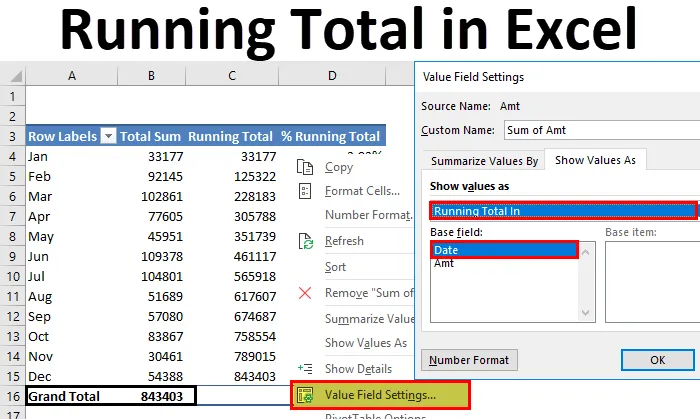
Excel tekoče skupno (vsebina)
- Teče skupno v Excelu
- Metode za iskanje skupnega teka v Excelu
Teče skupno v Excelu
Če imate opravka s številkami, ste gotovo slišali za seštevke. Tekoči vsoti niso nič drugega kot posodobljeni seštevki, kumulativni seštevki, trenutni seštevek. Na primer, predpostavimo, da ste v mesecu aprilu in prodaja za zadnje tri mesece je 10, 15 in 10. Skupna poraba v tem mesecu je 10 + 15 + 10 = 35. Če je aprilski razprodaji 12, bo tekoči seštevek enak 35 +12 = 47.
Koncept teka total ni nič čudnega, saj se vsak dan v življenju ukvarjamo s tekočimi seštevki. Če ste prodajalec izdelkov, boste morda imeli tekoči seštevek čez dan, teden, mesec in tako naprej. Če ste analitik, boste morda imeli skupne vsote, kot so mesečni, letni datumi itd.… Tako kot ta tekoči seštevki niso nič čudnega.
Metode za iskanje skupnega teka v Excelu
V tem članku bom obravnaval načine iskanja tekočih seštevkov v excelu. Obstaja več načinov, kako najti tekoči seštevek v excelu. Sledite temu članku in jih preučite ter svojemu življenjepisu dodajte spretnosti.
To predlogo za celoten program Excel lahko prenesete tukaj - Running Total Excel TemplateTeče skupno po funkciji SUM v Excelu - metoda 1
Tekoči seštevek lahko najdemo s funkcijo SUM. Podatke o prodaji imam dnevno en mesec, tj. Januar 2018 in nekaj dni iz februarja.
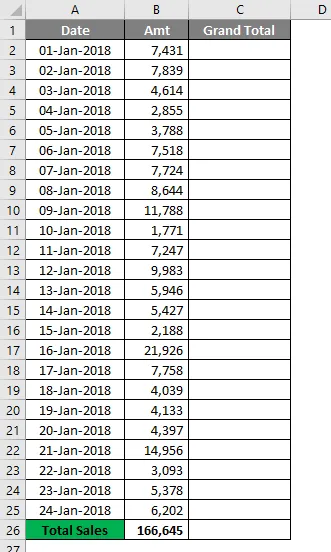
Na koncu imam skupni seštevek. Tako dobim celostno sliko za mesec. Če pa želim vedeti, kateri dan se je dejansko spremenil, ne morem povedati s skupno vsoto. Torej potrebujem skupen ali kumulativni seštevek, da povem točen datum vpliva.
Z uporabo funkcije SUM lahko ugotovimo, kako teče vsota.
- Odprite funkcijo SUM v celici C2 in izberite celico B2.
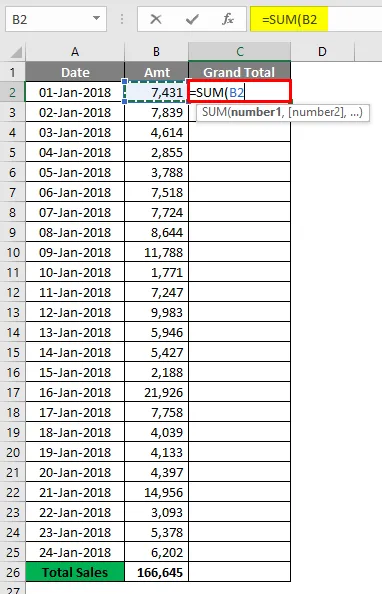
- Zdaj pritisnite znak dvopičje (:) in znova izberite celico B2.
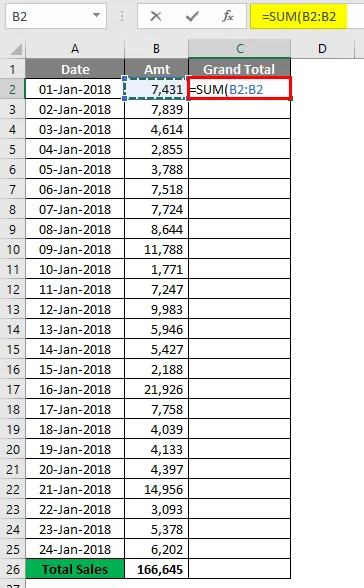
- Zdaj izberite prvo vrednost B2 in pritisnite tipko F4, da postane absolutna referenca.
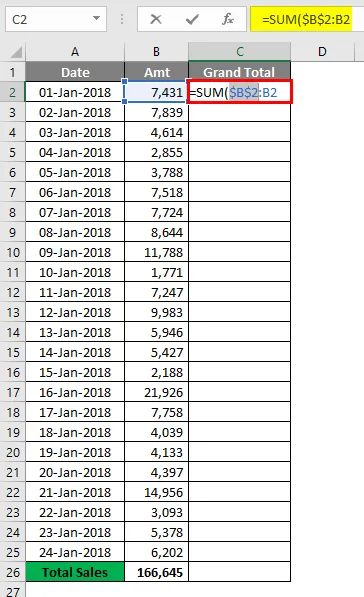
- Rezultat bo naveden spodaj.
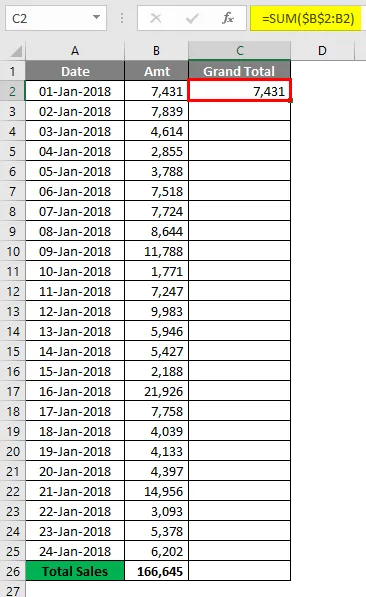
Tako zdaj prva B2 celica z dolarskim simbolom postane absolutna referenca, ko smo kopirali formulo, prva B2 celica ostane konstantna, druga B2 celica pa se spreminja z B2, B4 in B5 in tako naprej.
- Povlecite formulo v preostale celice, da dobite tekoči seštevek.
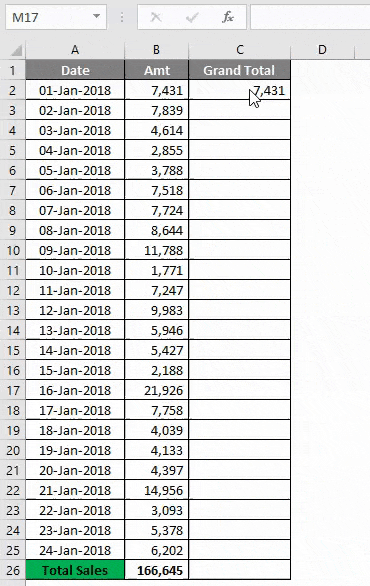
- Zdaj sta skupni in zadnji tekaški seštevek oba enaka.
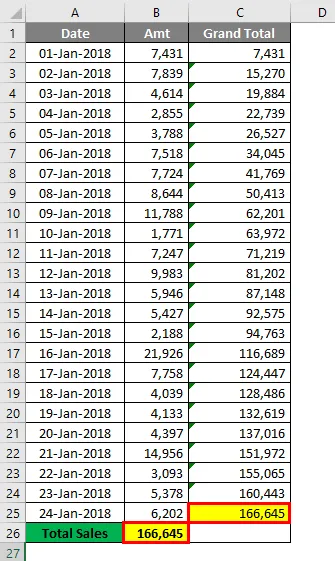
Tako lahko s pomočjo funkcije SUM dobimo tekoči seštevek. Da bi našli natančen vpliv, v tabelo uporabimo kumulativni graf.
Izberite podatke pod zavihkom Vstavi vstavite stolpec grafikon .
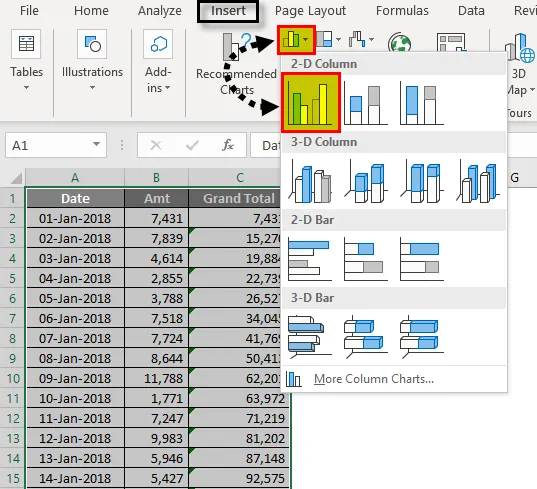
- Takoj ko vstavite tabelo, bo videti tako.
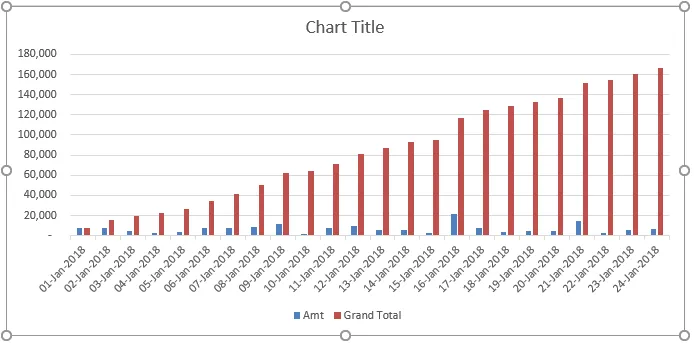
- Zdaj izberite skupno skupno vrstico in izberite Change Series Chart Type.
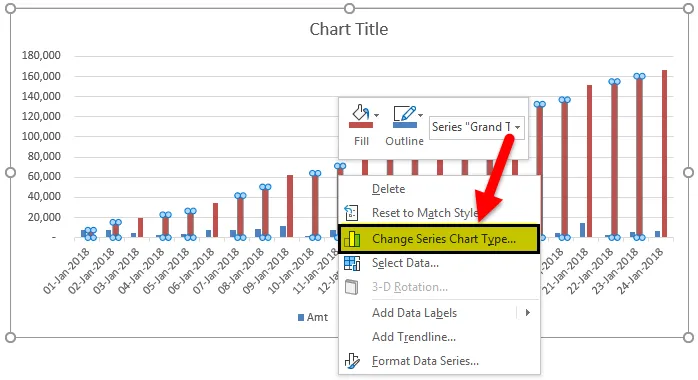
- Spremenite vrsto grafikona v grafikon LINE in kliknite V redu .
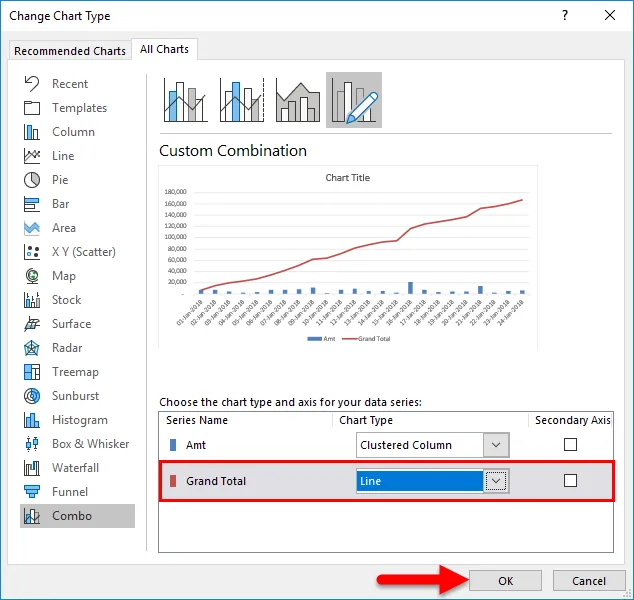
- Zdaj je vsota predstavljena z linijskim grafom, vsakodnevna prodaja pa je prikazana s črtnim grafom.
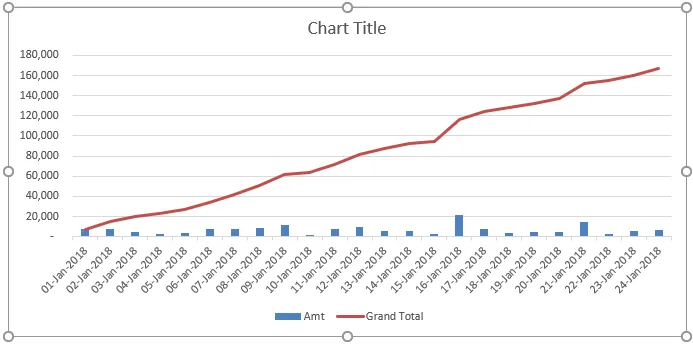
16. januarja 2018 lahko vidimo vpliv. Na ta datum se prihodek poveča za 21926.
Teče skupno s vrtilno tabelo v Excelu - metoda št. 2
Tekoči seštevek lahko najdemo tudi z uporabo vrtilne tabele. Za ta primer uporabljam nekoliko drugačne podatke sledilca vsakodnevne prodaje. Podatki segajo od januarja do decembra.
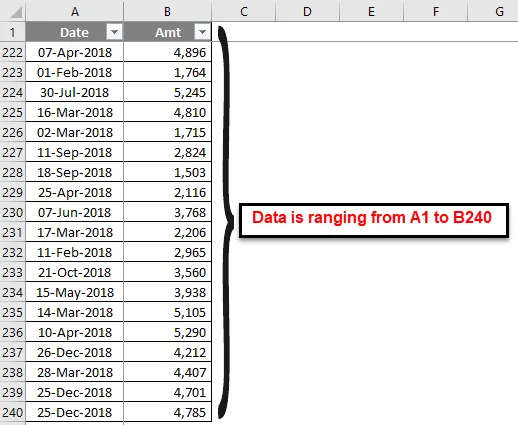
Za te podatke uporabimo vrtilno tabelo. Uporabite datum vrtenja tabele, kot sem prikazal na spodnji sliki.
- Pojdite na zavihek Insert in kliknite na vrtilno tabelo.
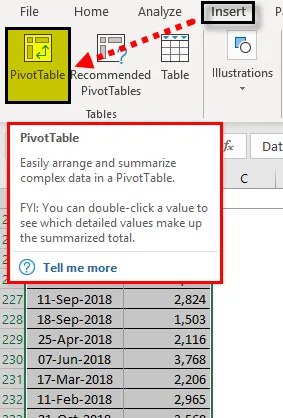
- Povlecite polje z datumom v razdelek Vrstic in v razdelek Amt to value.
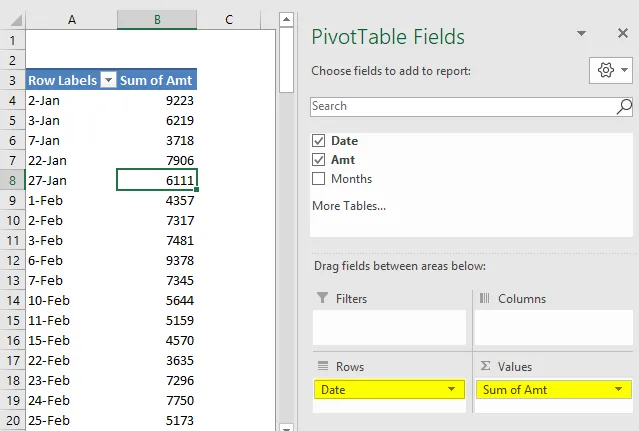
- Zdaj združite vse datume po mesecih. Z desno miškino tipko kliknite datum in izberite SKUPINA.
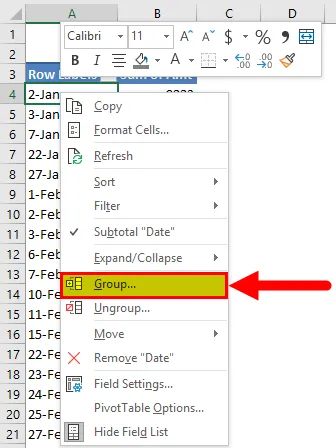
- Pod možnostjo Razvrščanje izberite možnost Meseci . Začetni in končni datum samodejno izbere vrtilna tabela excel. Za zaključek postopka kliknite V redu.
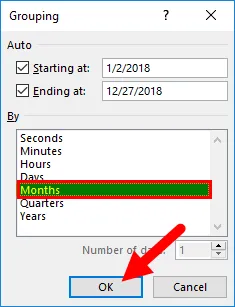
- Zdaj smo vse datume razvrstili v ustrezne mesece in imamo mesečno skupno število, namesto dnevnih skupaj.
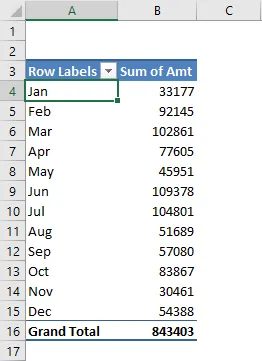
- Zdaj z desno miškino tipko kliknite stolpec skupaj in izberite Nastavitve polja polja .
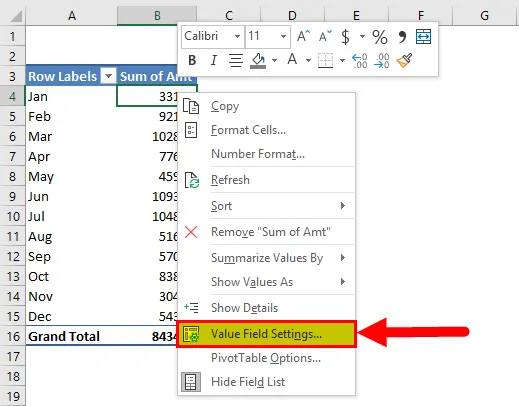
- Zdaj pod Value Filed Settings izberite Prikaži vrednosti kot .
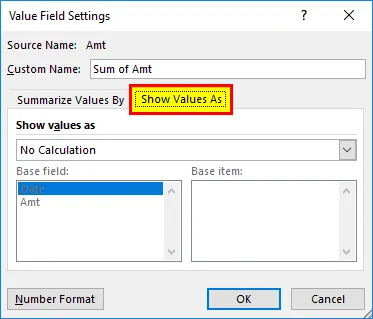
- Na spustnem seznamu izberite Running Total in in izberite Datum kot osnovno polje in nato kliknite OK, da zaključite postopek.
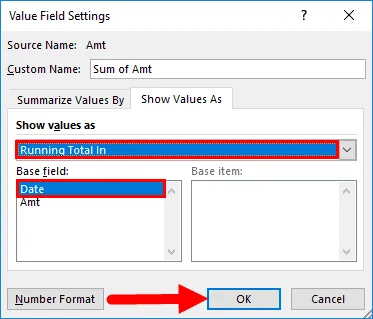
- Zdaj imamo tekoči seštevek.
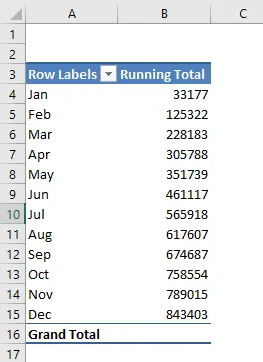
- Težava je v tem, da tukaj nimamo celotnega stolpca o prodaji. Da bi prikazali skupni in mesečni skupni znesek, dodajte prodajo še enkrat toliko na VREDNOSTI.
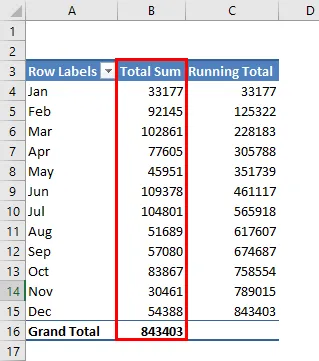
Ok, zdaj imamo na voljo tako skupne vsote kot tudi skupno teče.
Dodajte odstotek tekoče vsote v excel
Excel se tam ne ustavi samo. Lahko dodamo tudi tekoči skupni odstotek. Če želite dodati% tekočega vsota, dodajte še en stolpec z amt v vrednost VALUES.
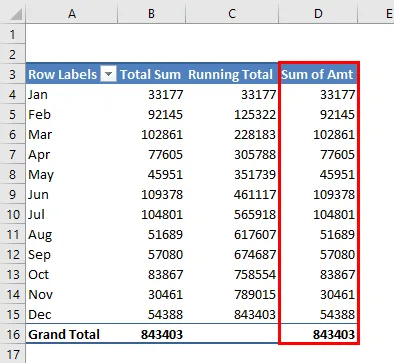
Zdaj desni klik na novo vstavljeni stolpec in izberite Nastavitve polja polja
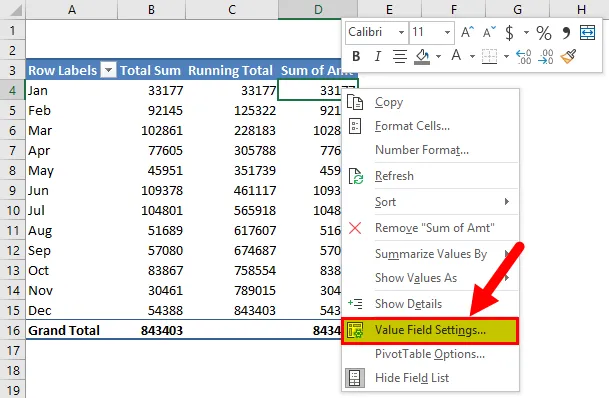
Zdaj pod tem nastavitvami polja vrednosti pojdite na Prikaži vrednosti kot. Pod tem izberite Izvedeno skupno%.
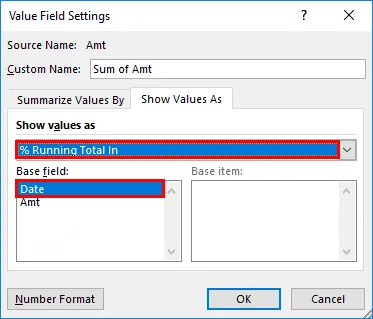
Na koncu to poimenujte kot % teče skupaj.
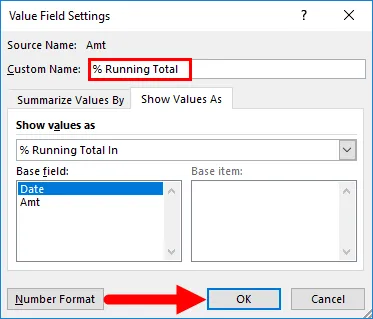
Za zaključek postopka kliknite V redu. Zdaj imamo skupaj Running Total in% Running Total skupaj z mesečnim zneskom prodaje.
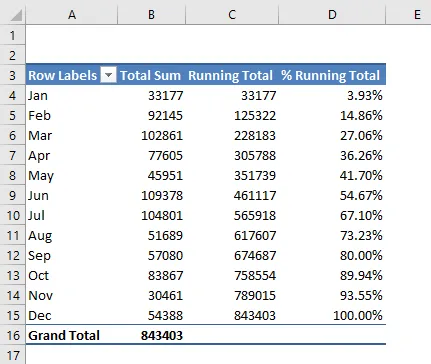
Stvari, ki jih je treba zapomniti
- Teče skupno je dinamično v vrtilni tabeli. Če pride do kakršnih koli sprememb v glavnih podatkih, se te spremembe ustrezno spremenijo.
- Da bi skupaj prikazali skupni in mesečni seštevek, dvakrat potrebujemo stolpec zneska prodaje do VREDNOSTI. Eno bo namenjeno mesečni prodaji, drugo pa za Running Total.
- Z dodajanjem grafa vidimo vidne spremembe vizualno.
Priporočeni članki
To je vodnik za delovanje Running Total v Excelu. Tukaj razpravljamo o metodah za iskanje skupnega teka v Excelu skupaj s primeri in predlogo za excel, ki jo lahko naložite. Ogledate si lahko tudi druge naše predlagane članke -
- Kako uporabljati funkcijo SUBTOTAL v Excelu
- Primeri funkcije naslova Excel
- Uporaba funkcije POWER v Excelu
- Excel Vadnice o QUOTIENT funkciji